Deslizar é um gesto de navegação vital em um iPhone. Ajuda a fechar um aplicativo e é útil para outras tarefas de navegação. No entanto, muitos usuários de iPhone com iOS 13 ou superior tiveram problemas com o gesto de deslizar para cima.
Geralmente, esse problema surge se o seu iPhone tiver bugs de software. Ou, se você estiver usando um protetor de tela, pode estar impedindo o funcionamento dos gestos de toque. Às vezes, apenas a tela do seu dispositivo pode ser a culpada. Neste artigo, veremos vários métodos para ajudar a resolver esse problema.
Como corrigir o deslize do iPhone para cima não está funcionando?
Antes de passar para a seção principal, tente para limpar seu dispositivo e remover o vidro temperado inadequado. Se você usou esse invólucro de proteção, isso pode levar a problemas de sensibilidade ao toque, e é por isso que você pode sentir que o deslizamento para cima não está funcionando.
Além disso, abordamos outros métodos importantes que você pode tentar corrigir esse problema.
Forçar a reinicialização do iPhone
A função de deslizar para cima pode não funcionar devido a erros de software. Uma das maneiras populares de corrigir esse problema é forçar a reinicialização do dispositivo. Ele limpará o cache da memória e atualizará o sistema operacional do dispositivo. Ele atua como uma reinicialização suave e interrompe os aplicativos e serviços à força.
Pressione e solte os botões de aumentar e diminuir o volume. Em seguida, continue pressionando o botão lateral até que a tela fique preta. Pode demorar 20-25 segundos. Portanto, não solte o dedo. 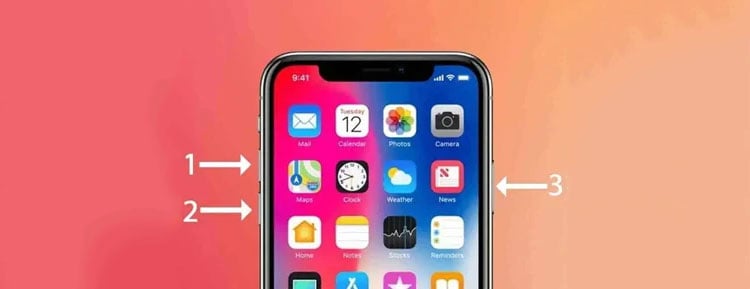
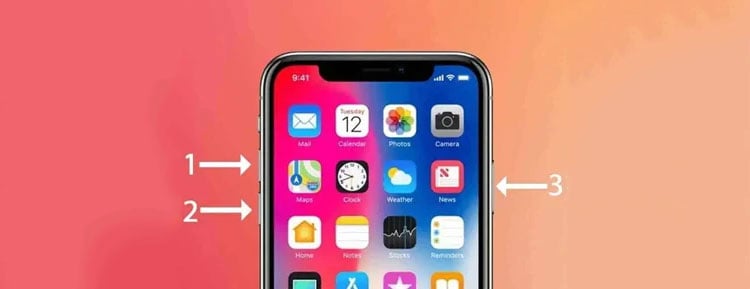 Quando a tela ficar preta (sem liberar seu dedo), você precisa continuar pressionando o botão lateral até ver o logotipo da Apple na tela.
Quando a tela ficar preta (sem liberar seu dedo), você precisa continuar pressionando o botão lateral até ver o logotipo da Apple na tela.
Ativar a Central de controle e acessar nos aplicativos
Se você desativar por engano o recurso da central de controle na tela de bloqueio, talvez não consiga usar a função de deslizar para cima para acessar a central de controle quando o dispositivo estiver está na tela de bloqueio. Nesse caso, você pode descobrir que a função de deslizar para cima não está funcionando no seu dispositivo.
Da mesma forma, você também deve ativar o acesso nos aplicativos. Se esse recurso estiver desativado, você não poderá usar a função de deslizar para cima para acessar o centro de controle quando o aplicativo for aberto.
Aqui estão as etapas para ativá-los:
Abra as configurações do iPhone.Vá para Face ID e senha. Em seguida, ative o Centro de controle forte>. 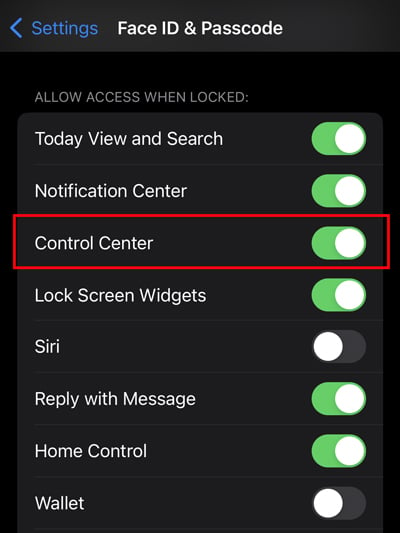
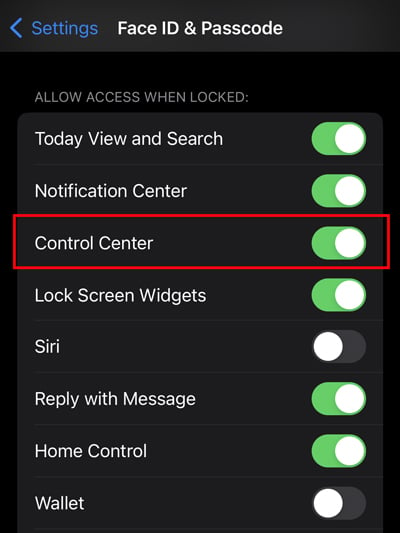
Siga as etapas abaixo para ativar o acesso nos aplicativos:
Abra as configurações do iPhone. Vá para o Centro de controle. Em seguida, ative o acesso nos aplicativos fortes>características. 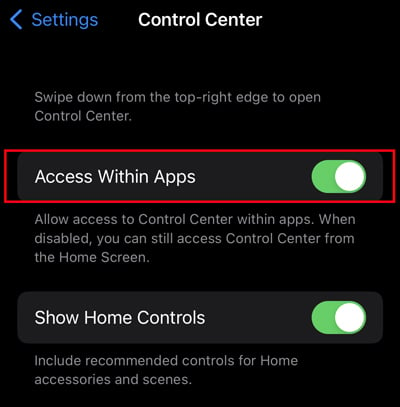
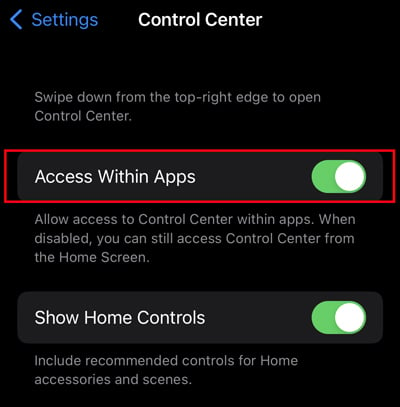
Desativar VoiceOver
Embora a narração seja um recurso útil para leitura de tela, às vezes pode atrapalhar as funções de gestos do telefone. Portanto, se você ativou esse recurso, ele pode interferir na sensibilidade ao toque e não conseguir responder aos gestos de deslizar para cima. Para isso, você pode desativá-lo e ver se funciona.
Inicie as configurações. Vá para Geral. Encontre Acessibilidade e abra-o. 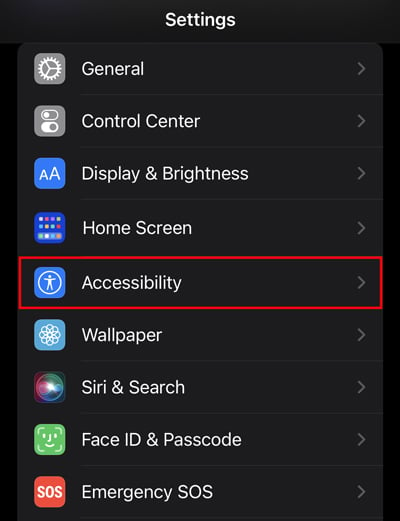
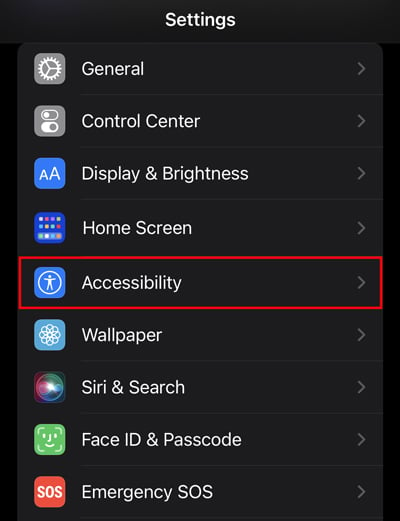 Então , desative o recurso VoiceOver.
Então , desative o recurso VoiceOver.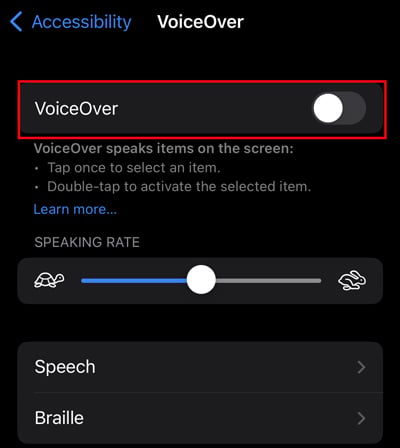
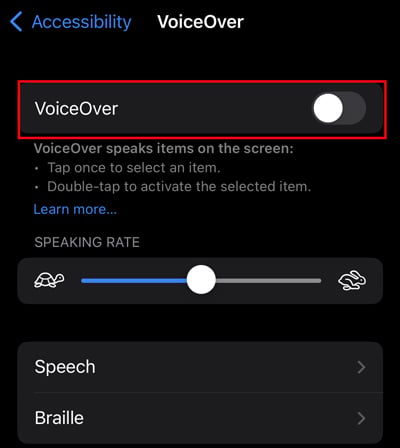
Ativar Toque Assistivo
Se o deslizar para cima não estiver funcionando, você pode ativar o recurso de toque assistido como uma solução temporária. Ele atuará como um botão home virtual que pode ser usado como uma função de deslizar para cima. Além disso, você pode usar o toque assistido para bloquear a tela, fazer capturas de tela etc.
Abra Configurações. Vá para Acessibilidade. Clique em Toque. Toque em AssistiveTouch e ative-o. 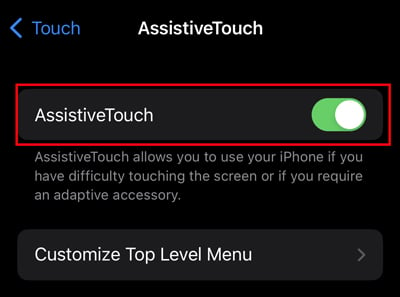
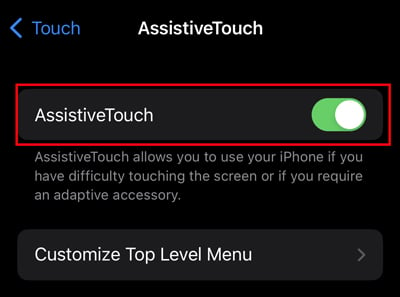
Redefinir todas as configurações
Às vezes, um problema como esse pode ocorrer se você modificou recentemente as configurações do seu iPhone. Se você não sabe quais configurações você alterou, não precisa se preocupar, pois você pode redefinir diretamente todas as configurações sem problemas e sem perder nenhum dado.
Se o problema for mais sério, pode ser necessário apagar todo o conteúdo e configurações. No entanto, todos os seus dados serão apagados se você escolher esta opção. Portanto, você deve fazer um backup antes de prosseguir com esta opção.
Recomendamos redefinir todas as configurações para ver se isso pode corrigir o problema. Se não funcionar, você pode tentar apagar todo o conteúdo e configurações.
Abra as configurações do iPhone.Toque em Geral. Vá para Transferir ou redefinir iPhone. 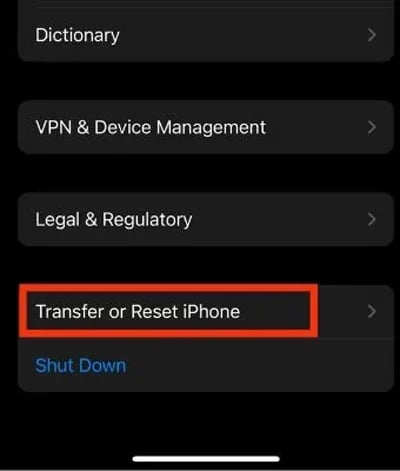
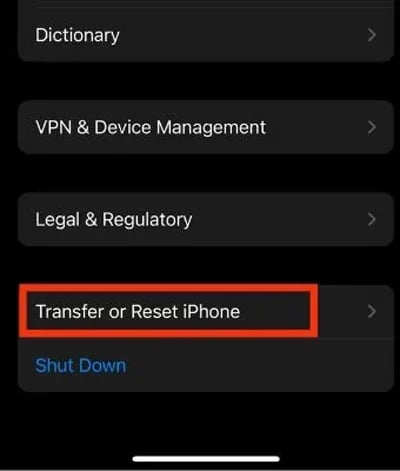 Toque em Redefinir. Selecione Redefinir todas as configurações e digite sua senha.
Toque em Redefinir. Selecione Redefinir todas as configurações e digite sua senha. 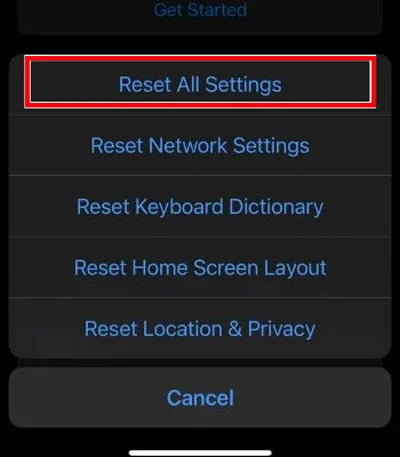
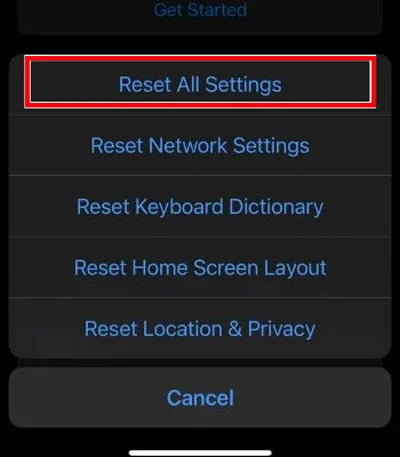 Toque em Redefinir Todas as configurações para confirmar a ação.
Toque em Redefinir Todas as configurações para confirmar a ação.
Atualize seu iPhone
Você pode não conseguir usar a função de furto devido a bugs. Portanto, a melhor opção para corrigi-lo seria instalar a nova atualização. A Apple lança constantemente uma nova atualização para resolver os bugs no dispositivo. Portanto, se uma nova atualização estiver disponível para o seu modelo, instale-a.
Veja como você pode atualizá-lo.
Inicie as configurações. Vá para Geral. Toque em atualização de software. Clique em Baixar e instalar e digite a senha.
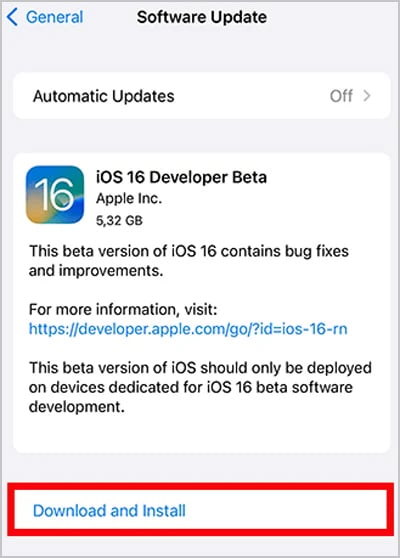
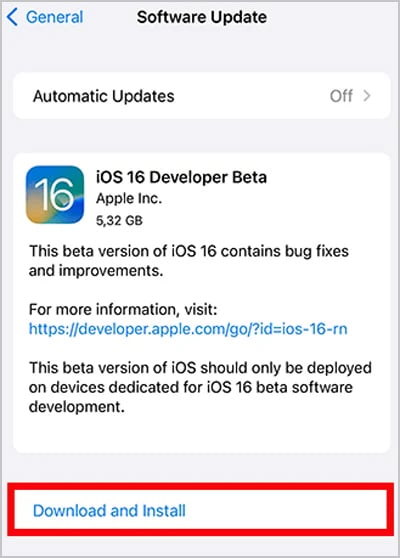 Seu iPhone começará a baixar uma nova atualização que pode demorar um pouco para ser concluído.
Seu iPhone começará a baixar uma nova atualização que pode demorar um pouco para ser concluído.
Acesse o suporte técnico da Apple
Infelizmente, se os métodos acima não funcionarem, é um sinal de que você precisa levar seu dispositivo ao suporte técnico da Apple. Há uma chance de danos ao hardware ou problemas na placa-mãe. A equipe de suporte técnico inspecionará os problemas e fornecerá sugestões adequadas.
